Laptop ne vidi slušalice
Postavljanje zvuka na prijenosnim računalima ne oduzima puno vremena. Međutim, korisnici se često susreću sa situacijom u kojoj prijenosno računalo "ne vidi" slušalice. Ovaj se problem može riješiti bez kontaktiranja servisnog centra. Zatim pročitajte o mogućim uzrocima problema i kako ga riješiti.
Sadržaj članka
Kako provjeriti parametre
 Najčešće se problem javlja zbog neispravnosti prijenosnog računala ili audio uređaja. Važna točka u početnoj fazi je pronaći uzrok kvara. Najlakši način je povezati slušalice s drugim gadgetom, na primjer, pametnim telefonom. Ako rade, razlog treba tražiti u računalu ili konektoru. Ako ne, onda ćete morati pažljivo proučiti audio opremu. Za provjeru parametara potrebno je:
Najčešće se problem javlja zbog neispravnosti prijenosnog računala ili audio uređaja. Važna točka u početnoj fazi je pronaći uzrok kvara. Najlakši način je povezati slušalice s drugim gadgetom, na primjer, pametnim telefonom. Ako rade, razlog treba tražiti u računalu ili konektoru. Ako ne, onda ćete morati pažljivo proučiti audio opremu. Za provjeru parametara potrebno je:
- Koristite ispravnu utičnicu: ispravna utičnica je označena zelenom bojom ili slikom u obliku slušalica.
- Aktivirajte glasnoću, inače gadget ni pod kojim uvjetima neće proizvoditi zvuk. Često korisnici isključe zvuk i zaborave na njega, a onda, kada pokušaju spojiti slušalice, misle da su neispravne.
- Provjerite radi li audio kartica ispravno. Zvuk bi trebao doći kroz zvučnike, a ako se to ne dogodi, onda problem očito nije u specifičnoj opremi.
Laptop ne vidi slušalice u utičnici
ja: što da radim?
U većini slučajeva jednostavne metode pomoći će u rješavanju problema. Pokušajte sljedeće:
- Odspojite i ponovno spojite slušalice, a također provjerite je li utikač umetnut u odgovarajući konektor.
- Ponovno pokrenite uređaj: mnoge se pogreške sustava mogu popraviti na ovaj način.
- Preuzmite i instalirajte nove upravljačke programe za svoju zvučnu karticu. Postoji univerzalno rješenje - paket gotovih kodeka koji vam omogućuje reprodukciju većine formata u visokoj kvaliteti bez ograničenja.
- Ažurirajte svoj upravljački program. To možete učiniti traženjem vašeg određenog modela slušalica u odjeljku "audio ulazi i izlazi". Idite na web mjesto proizvođača slušalica i preuzmite najnoviji upravljački program kako bi gadget mogao lako prepoznati model slušalica.
- Konfigurirajte upravljačke programe koristeći Realtek za Windows kao primjer.
- Podesite zvuk u sustavu Windows. Kada je opcija onemogućena, većina operativnih sustava prikazat će ikonu s križićem u donjem desnom kutu. Također podesite zvuk u programu (player).
- Ako je utikač ili konektor pokvaren, mora se zamijeniti.
- Ako su slušalice bežične, morate provjeriti mrežnu vezu i ispravnost modula putem Centra za mrežu i dijeljenje. Za aktivaciju adaptera odgovorna je posebna aplikacija. Također provjerite postotak napunjenosti slušalica.
- Provjerite jesu li kabeli mehanički oštećeni, a kabeli i priključci trajni kontakt.
Pažnja! Također je korisno pokušati otvoriti istu audio datoteku u različitim playerima. Događa se da nema zvuka zbog neispravnog rada određenog playera. U tom slučaju obično pomaže ponovno pokretanje sustava.
Postoji nekoliko razloga zašto prijenosno računalo ne vidi slušalice. Pogledajmo svaki od njih u detalje i moguća rješenja.Međutim, treba imati na umu da je uređaj svakog proizvođača jedinstven, a poboljšanje tehnologije ne stoji mirno. Stoga je svaki slučaj individualan.
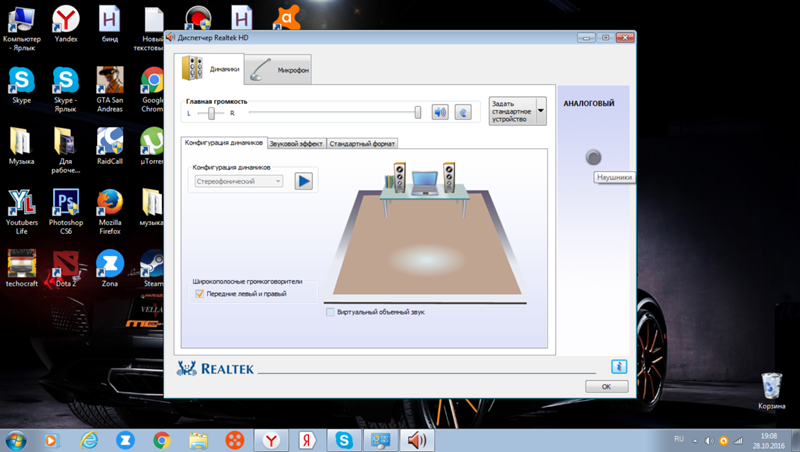 Skeniranje virusa. Postoje slučajevi kada nedosljednosti nastaju zbog pojave virusa. Morate skenirati svoj uređaj u potrazi za prijetnjama ili preuzeti besplatni uslužni program. Jedan od popularnih razvoja koji vam omogućuje rješavanje ovog problema je uslužni program Dr.Web Cureit. Ako se otkriju zlonamjerni objekti, dezinficirati će uređaj bez ikakvih problema. Također možete koristiti antivirusni program koji je već instaliran na vašem prijenosnom računalu.
Skeniranje virusa. Postoje slučajevi kada nedosljednosti nastaju zbog pojave virusa. Morate skenirati svoj uređaj u potrazi za prijetnjama ili preuzeti besplatni uslužni program. Jedan od popularnih razvoja koji vam omogućuje rješavanje ovog problema je uslužni program Dr.Web Cureit. Ako se otkriju zlonamjerni objekti, dezinficirati će uređaj bez ikakvih problema. Također možete koristiti antivirusni program koji je već instaliran na vašem prijenosnom računalu.
Vraćanje sustava. Ponekad se problem javlja zbog greške u sustavu. Ako su se nedavno pojavile poteškoće, pokušajte vratiti. Tijekom postupaka mogu se izbrisati programi i usluge koji su nedavno preuzeti. Da biste to učinili potrebno vam je:
- U gornjem desnom kutu upravljačke ploče pronađite okvir za pretraživanje.
- Unesite tekst "vrati".
- U prozoru za oporavak koji se otvori trebate otvoriti funkciju Vraćanje sustava.
- Odabirom kontrolne točke možete pokrenuti proces.
Referenca! Oporavak sustava može se izvršiti pozivom linije "restore" i naredbe Rstrui.
Drugi razlozi. Prijenosno računalo možda neće prepoznati slušalice zbog zadanih ili deaktiviranih audio uređaja. Ovaj problem često prati operativni sustav Windows 7 Da biste riješili nedosljednost, slijedite preporuke:
- U postavkama zvuka promijenite zadani uređaj ili jednostavno isključite uređaj. U odjeljku Zvuk na upravljačkoj ploči odaberite slušalice kao zadani uređaj.
- Provjerite glasnoću zvuka i aktivaciju.Pritisnite ikonu glasnoće u donjem desnom kutu i pomaknite klizač. Obratite posebnu pozornost na odjeljke "općenito" i "zvuk".
Razlog također mogu biti zastarjeli kodeci i pokušaj preuzimanja audio zapisa čiji format sustav ne podržava. Najteža situacija bi bila slomljena utičnica ili audio kartica. Možete provjeriti postoji li izgorjela zvučna kartica putem "moje računalo" u odjeljku "Upravitelj uređaja". Ako je neispravan, pojavit će se znak uzvika. U tom je slučaju bolje kontaktirati specijalizirani servisni centar.
Uređaj možda neće vidjeti hardver zbog internih postavki sustava Windows. Da biste riješili problem, otvorite upravljačku ploču i idite na odjeljak "Hardver i zvuk". U odjeljku "zvuk" odaberite ikonu slušalica i pritisnite gumb "Postavi kao zadano".
Ako su same slušalice pokvarene, možda postoji mnogo mogućnosti za rješavanje problema. Prije svega, vrijedi procijeniti razmjer kvara i troškove njegovog popravljanja. Doista, u nekim je slučajevima puno lakše kupiti novi uređaj nego platiti popravke ili zamjenu elemenata. U jednostavnim slučajevima pomaže jednostavno lemljenje konektora.
Zašto se ovaj problem često pojavljuje u sustavu Windows 10?
U sustavu Windows 10 ovaj se problem najčešće javlja zbog kvara u postavkama upravljačkog programa. Prisutnost upravljačkog programa možete provjeriti na sljedeći način: kroz "start" i "upravljačku ploču" morate otići do odjeljka "upravitelj uređaja", preko kojeg možete doći do "audio ulaza i audio izlaza". Zatim primijetite prisutnost uskličnika. Ako ga nema, tada je upravljački program već instaliran.
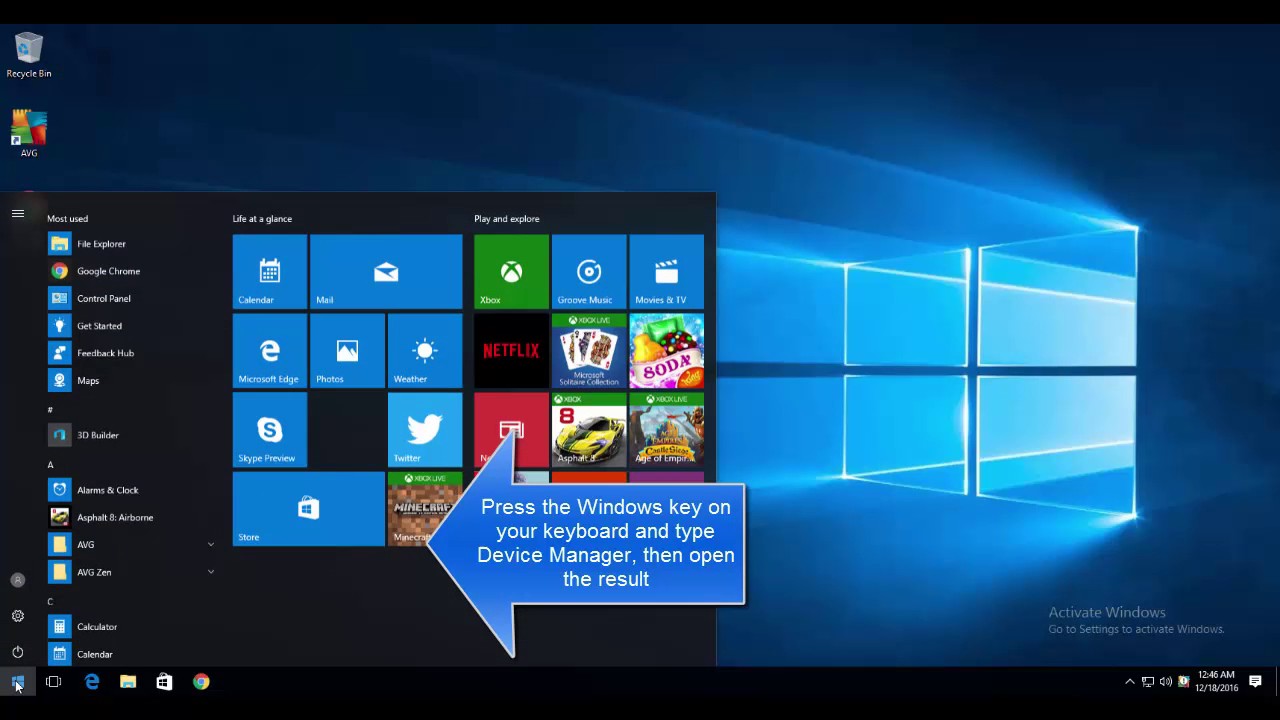 Ako je uređaj tek kupljen ili ima novi operativni sustav, tada je najjednostavnije instalirati program DriverPack Solution. Provjereno je i sigurno.Osim toga, možete ga koristiti za pronalaženje i preuzimanje drugih važnih uslužnih programa. Pretraga i instalacija neće trajati više od pet minuta. Automatski će pronaći i instalirati potrebne podatke. Važna nijansa je izbor stručnog načina rada. Također, pažljivo proučite sitni tisak i obavezno ručno označite okvire kako ne biste preuzeli puno nepotrebnih programa. Vozači se također mogu sudarati ili se ponašati nepravilno. Ponovno instalirajte na sljedeći način:
Ako je uređaj tek kupljen ili ima novi operativni sustav, tada je najjednostavnije instalirati program DriverPack Solution. Provjereno je i sigurno.Osim toga, možete ga koristiti za pronalaženje i preuzimanje drugih važnih uslužnih programa. Pretraga i instalacija neće trajati više od pet minuta. Automatski će pronaći i instalirati potrebne podatke. Važna nijansa je izbor stručnog načina rada. Također, pažljivo proučite sitni tisak i obavezno ručno označite okvire kako ne biste preuzeli puno nepotrebnih programa. Vozači se također mogu sudarati ili se ponašati nepravilno. Ponovno instalirajte na sljedeći način:
- Pomoću kombinacije Win – X otvorite kontekstni izbornik i odaberite "Upravitelj zadataka".
- Zatim pronađite svoje audio uređaje, uređaje za igranje i videouređaje.
- Odaberite vrstu zvučne kartice koja se nalazi na uređaju i kliknite potvrdni okvir "ukloni".
- Upravljačke programe možete pronaći i preuzeti na službenoj web stranici matične ploče.
Većina gadgeta ima instaliran operativni sustav Realtek, tako da su postavke upravljačkog programa svugdje iste. Da biste to učinili, morate otići u postavke i odvojiti sve ulazne priključke kao neovisne ulazne uređaje. Zatim onemogućite otkrivanje utikača na prednjoj ploči. Međutim, posljednja točka možda nije relevantna za prijenosna računala. Ako je zvučna kartica drugačija, tada se pojedinosti o konfiguraciji trebaju pronaći na službenoj web stranici proizvođača.
Važno! S Windows 10 instalirani su osnovni upravljački programi. Za druge operativne sustave, korisnici ih moraju preuzeti zasebno.
Dakle, postoji nekoliko razloga zašto se mogu pojaviti problemi s aktiviranjem zvuka na uređajima. U većini slučajeva, koristeći predložene preporuke, možete ih sami popraviti, bez kontaktiranja servisnog centra.





